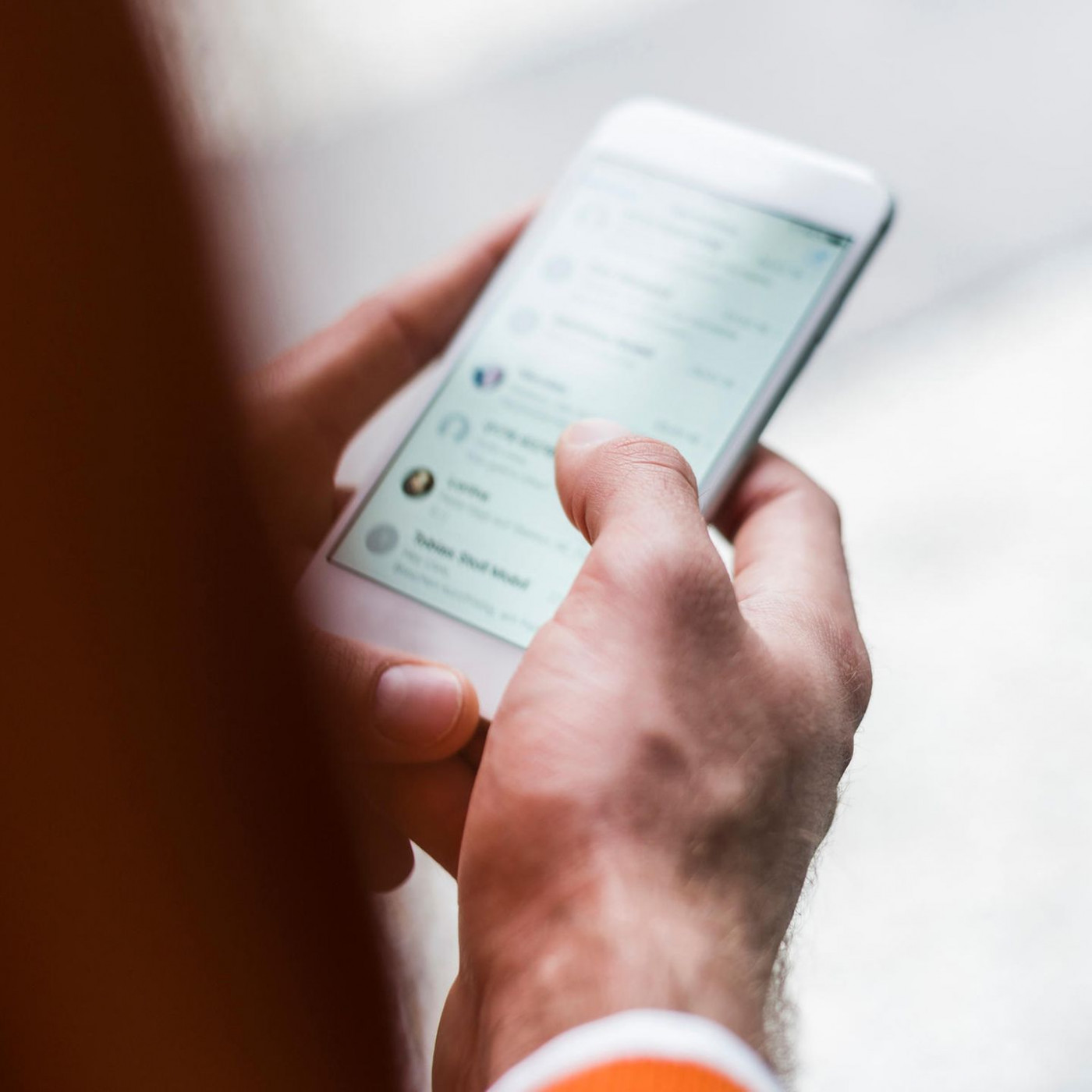Chats, Notizen und die schnelle E-Mail zwischendurch: Seit das Smartphone für uns zum Hauptcomputer wurde, schrecken viele Menschen auch nicht mehr davor zurück, selbst längere Texte direkt auf dem kleinen Bildschirm zu tippen. Will man aber an einer bestimmten Stelle etwas einfügen oder einen Textteil kopieren, wird das schnell zum nervigen Gefummel. Dabei bietet die Tastatur eine viel einfachere Variante.
Mit der Einführung von iOS 13 wurde das Verschieben des Cursors schon deutlich leichter: Statt fummelig mit den dicken Fingern auf die richtige Stelle im Text tippen zu müssen, reicht es seitdem aus, die Leertaste gedrückt zu halten - und schon lässt sich der Cursor frei auf dem Bildschirm herumschieben. Das war vorher nur bei iPhones möglich, die über 3D Touch festes von leichtem Drücken unterscheiden können. Was wohl kaum einer weiß: Auf nahezu dieselbe Weise lässt sich auch Text noch einfacher auswählen.
So wählen Sie ganz einfach Text aus
Das Auswählen von Text ist im Vergleich zur Anfangszeit des iPhones zwar schon erheblich leichter geworden. Tippt man ein Wort doppelt an, ist nur dieses Wort markiert, bei einem dreifachen Tippen ist es der ganze Absatz. Will man aber nur einen Satz oder eine Wortfolge aus einem längeren Text kopieren oder ausschneiden, muss man mit den fummeligen, durch kleine Kreise an den Rändern markierten Auswahl-Symbolen herumhantieren.
Damit es einfacher geht, muss man wie oben erklärt die Leertaste gedrückt halten, bis die Buchstaben-Tasten der Tastatur ausgegraut werden. Das ist das Signal, dass sich nun der Cursor an die gewünschte Stelle bringen lässt, bei der Sie mit der Text-Auswahl beginnen wollen. Platzieren Sie ihn und lassen Sie die Leertaste nicht los. Tippen Sie stattdessen zusätzlich mit einem zweiten Finger kurz an eine beliebigen Stelle des ausgegrauten Tastaturen-Felds. Bewegen Sie nun den Finger, der auf der Leertaste liegt, beginnt das iPhone den Text ab dem Cursor als ausgewählt zu markieren. Lassen Sie los, wenn der gewünschte Text markiert ist.

Ist der Text durch eine farbliche Absetzung hervorgehoben, müssen Sie nur einmal kurz darauf tippen, um die weiteren Optionen wie Kopieren, Einfügen oder die Formatierungsoptionen angezeigt zu bekommen.
Ein wichtiger Tipp: Achten Sie darauf, beim Platzieren des Cursors die Auswahl direkt an einem Buchstaben und nicht mit einem Leerzeichen anzufangen. Sonst wird der vorherige Teil des Satzes mit ausgewählt.
- iPhone
- Apple iOS
- Tastatur
Haftungsausschluss: Das Urheberrecht dieses Artikels liegt bei seinem ursprünglichen Autor. Der Zweck dieses Artikels besteht in der erneuten Veröffentlichung zu ausschließlich Informationszwecken und stellt keine Anlageberatung dar. Sollten dennoch Verstöße vorliegen, nehmen Sie bitte umgehend Kontakt mit uns auf. Korrektur Oder wir werden Maßnahmen zur Löschung ergreifen. Danke